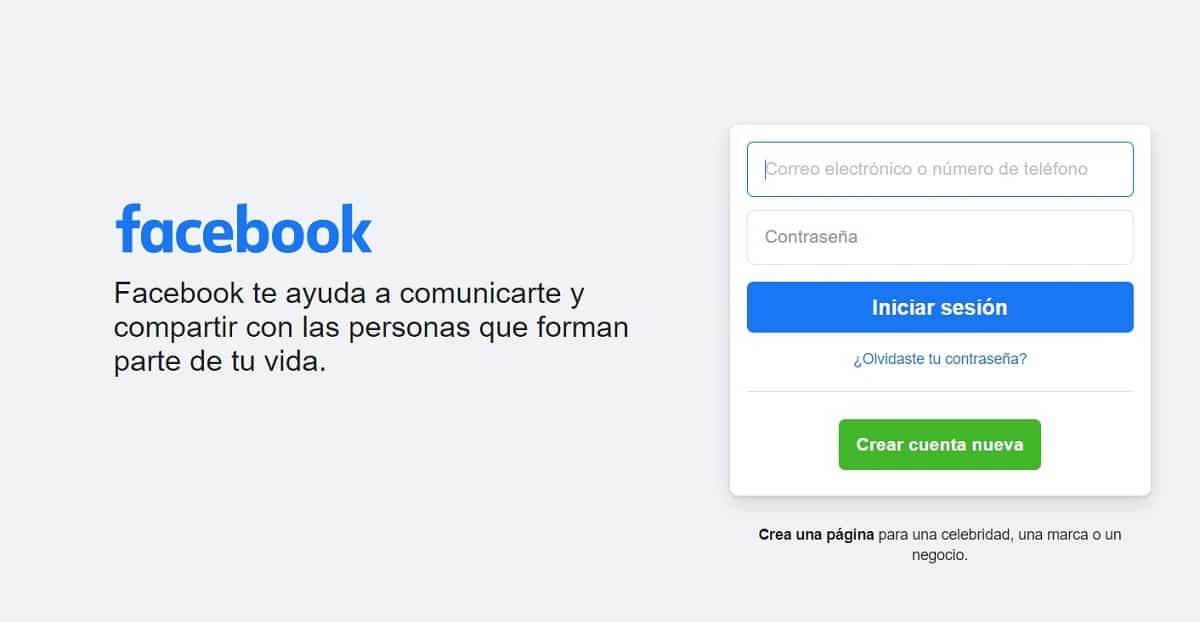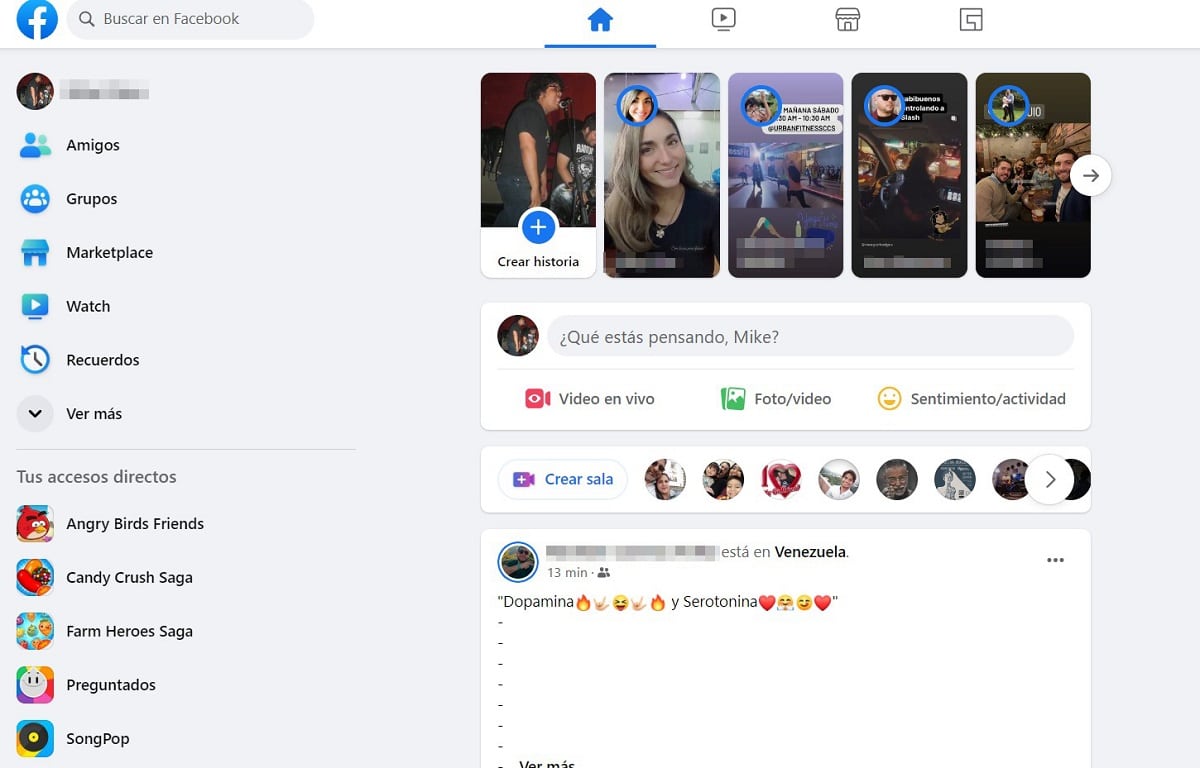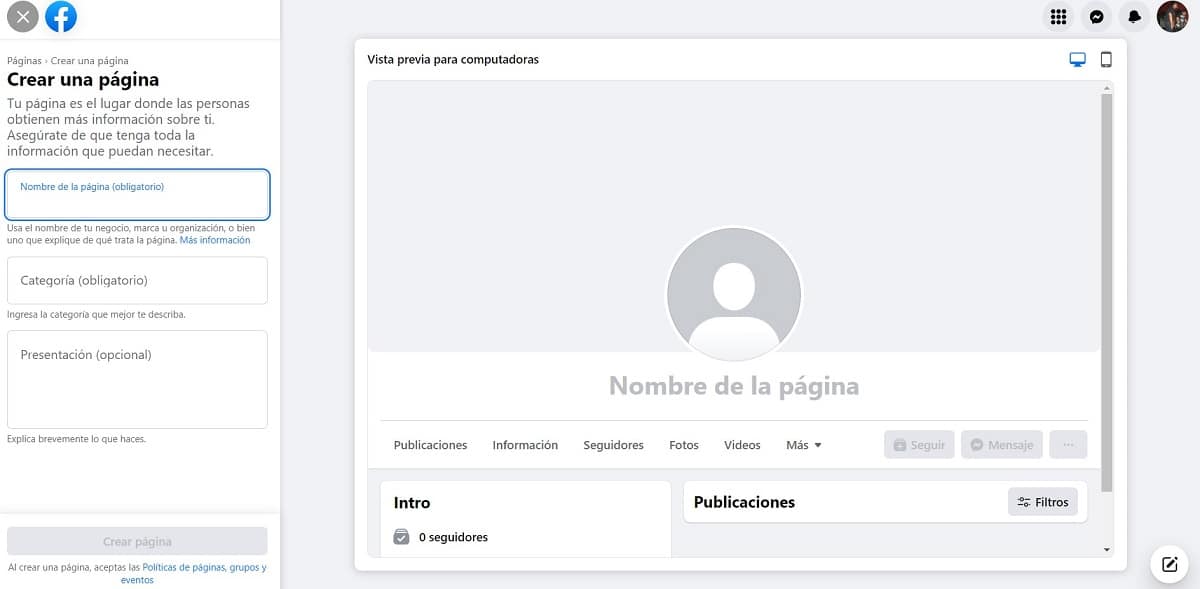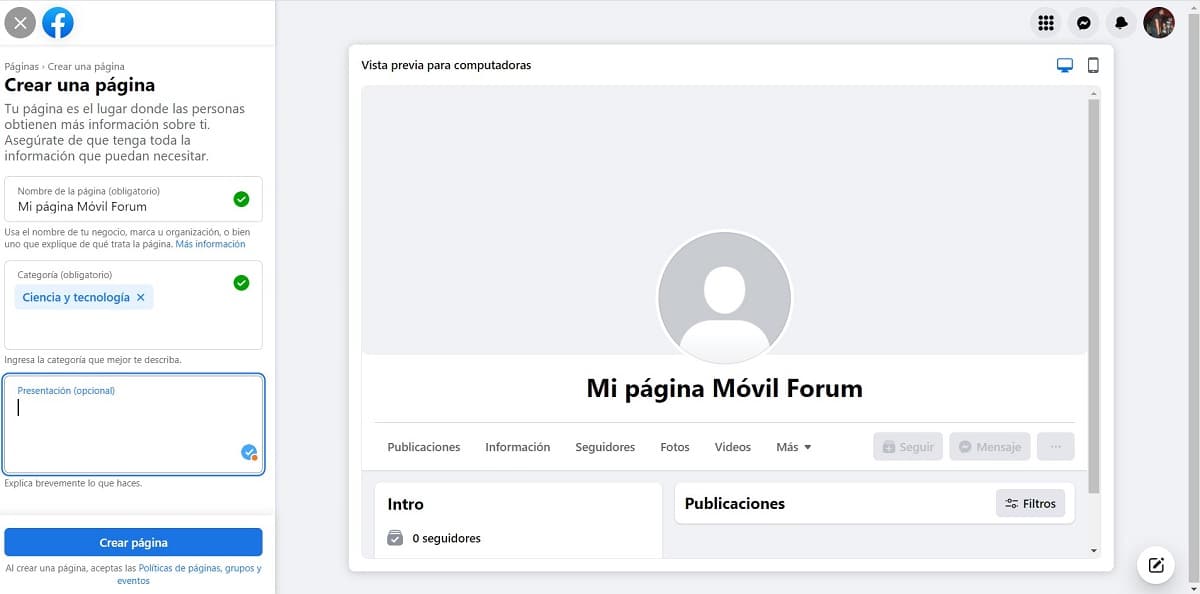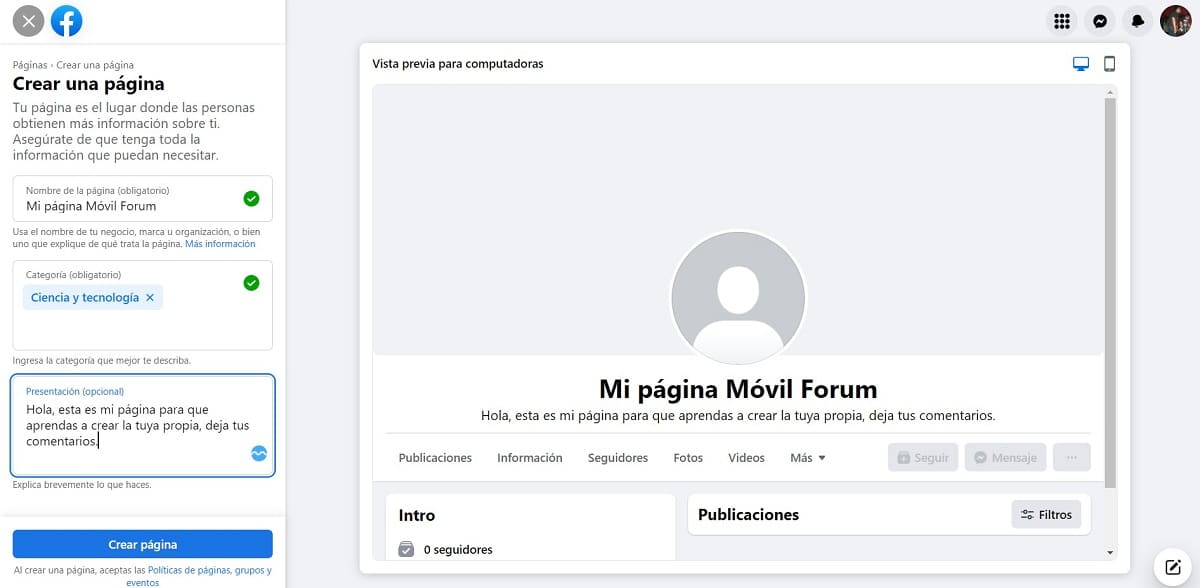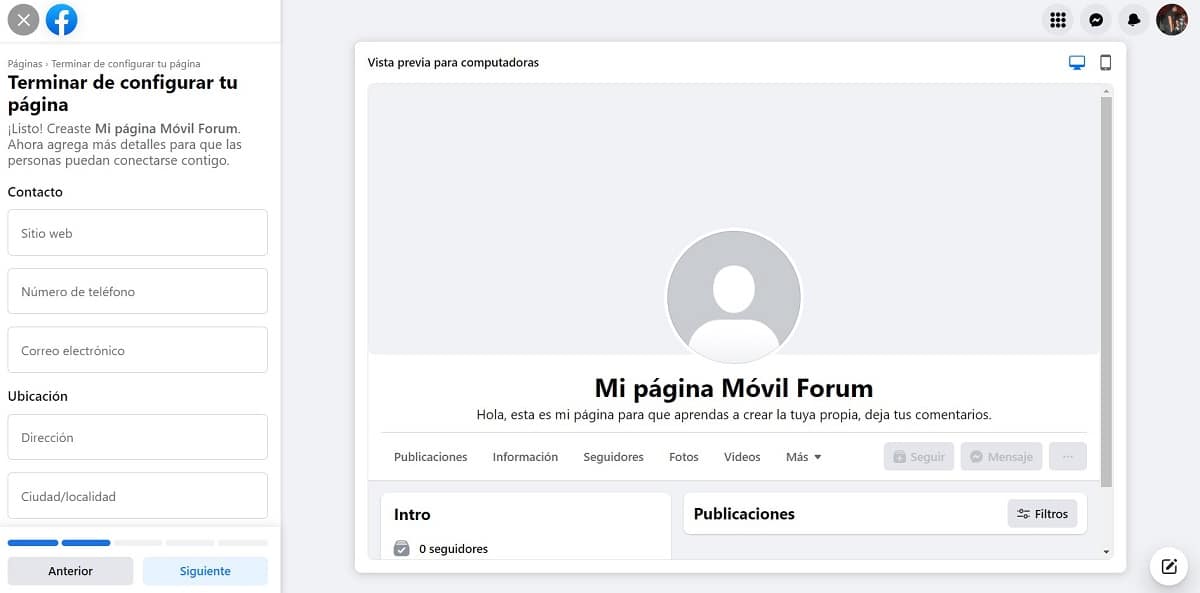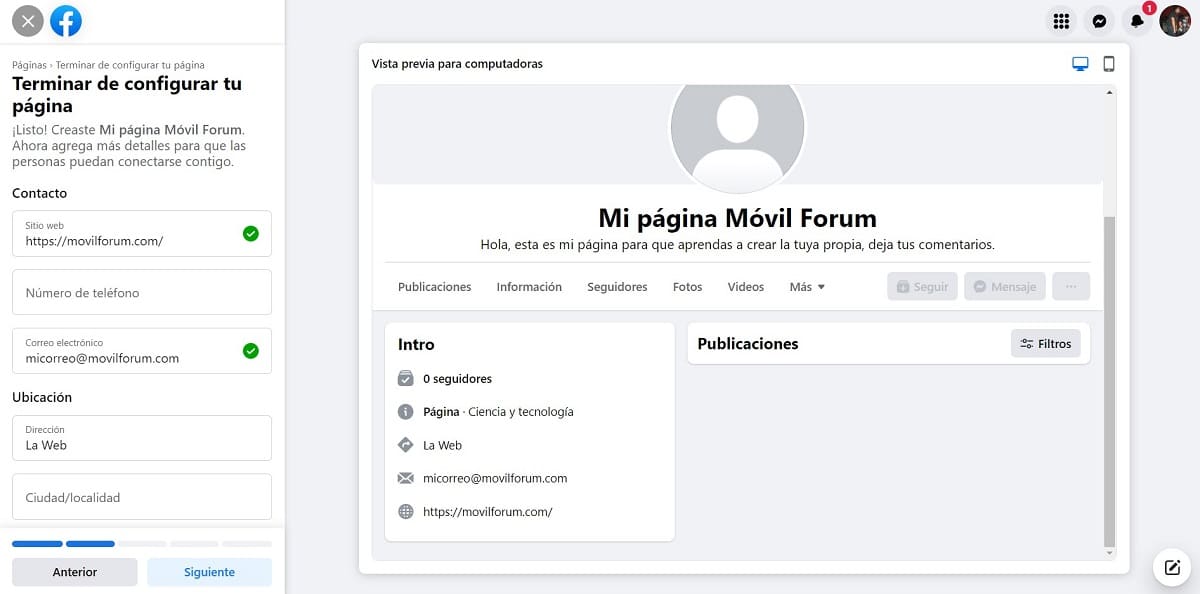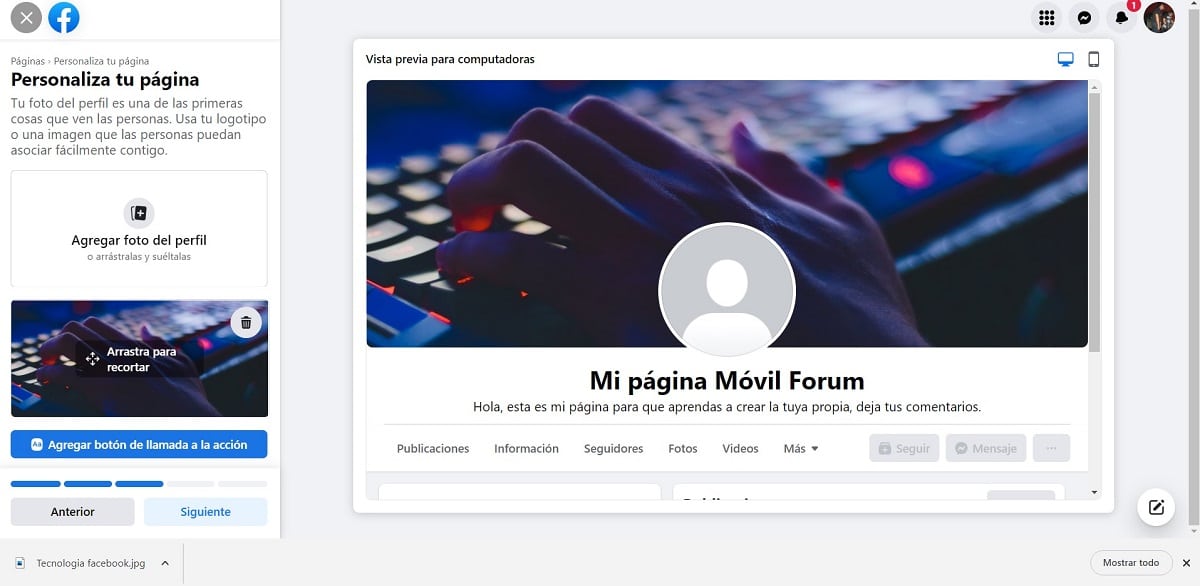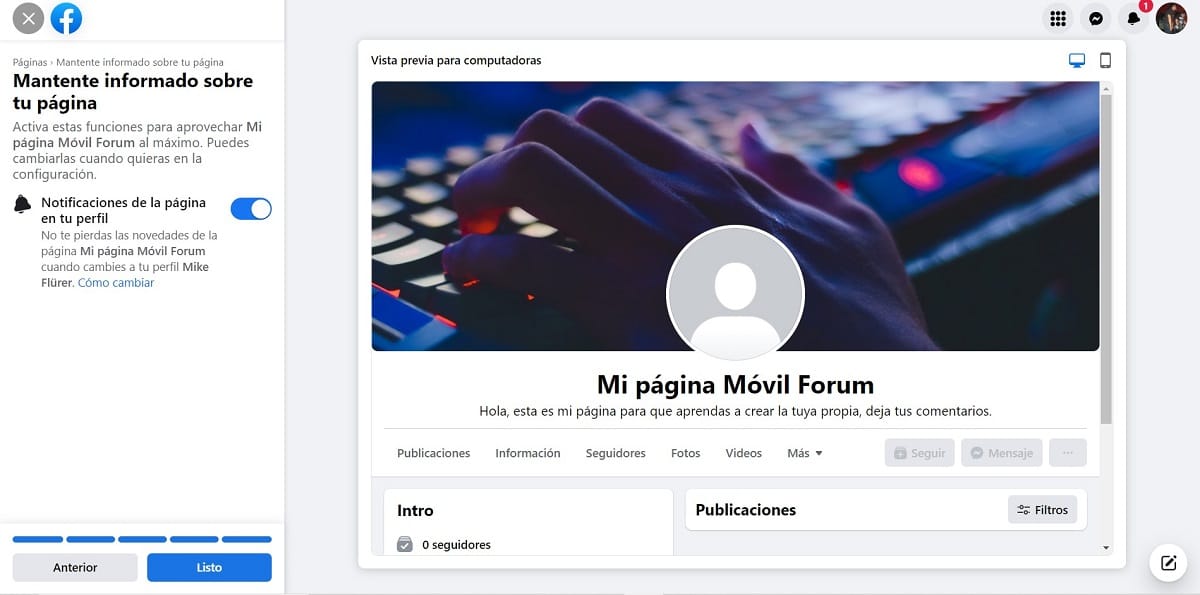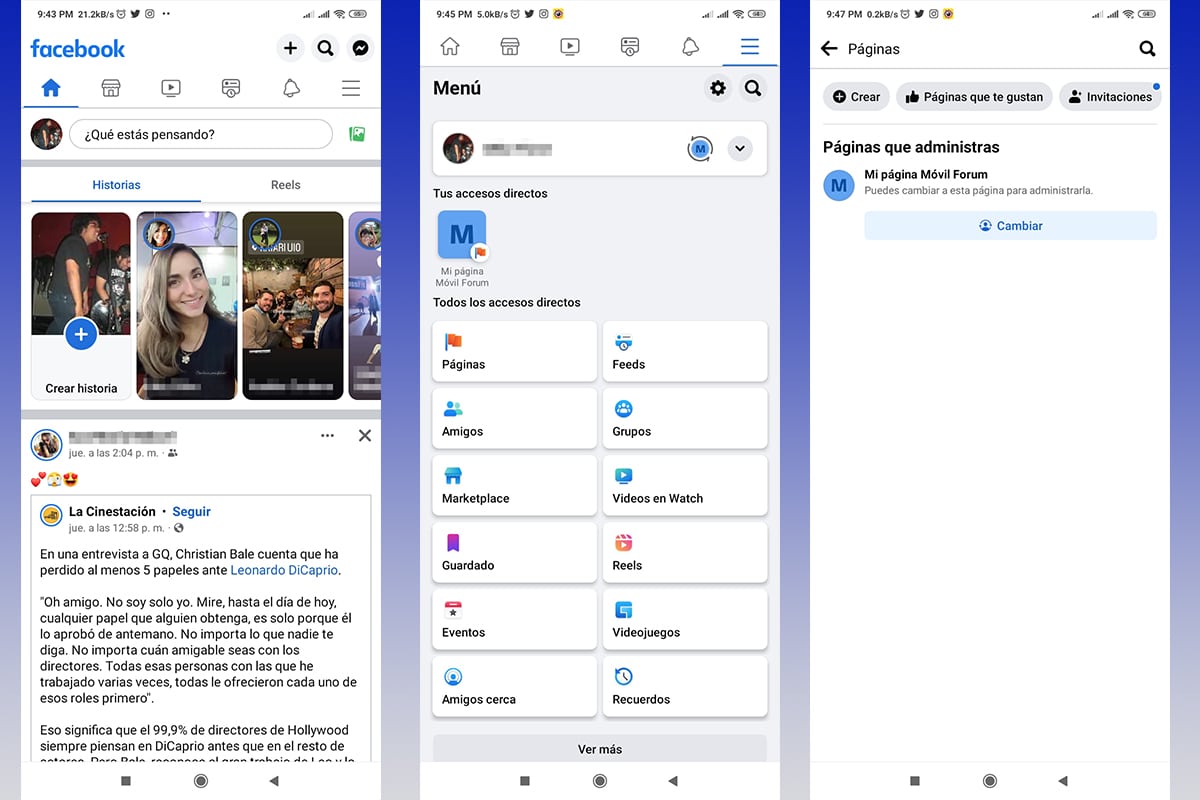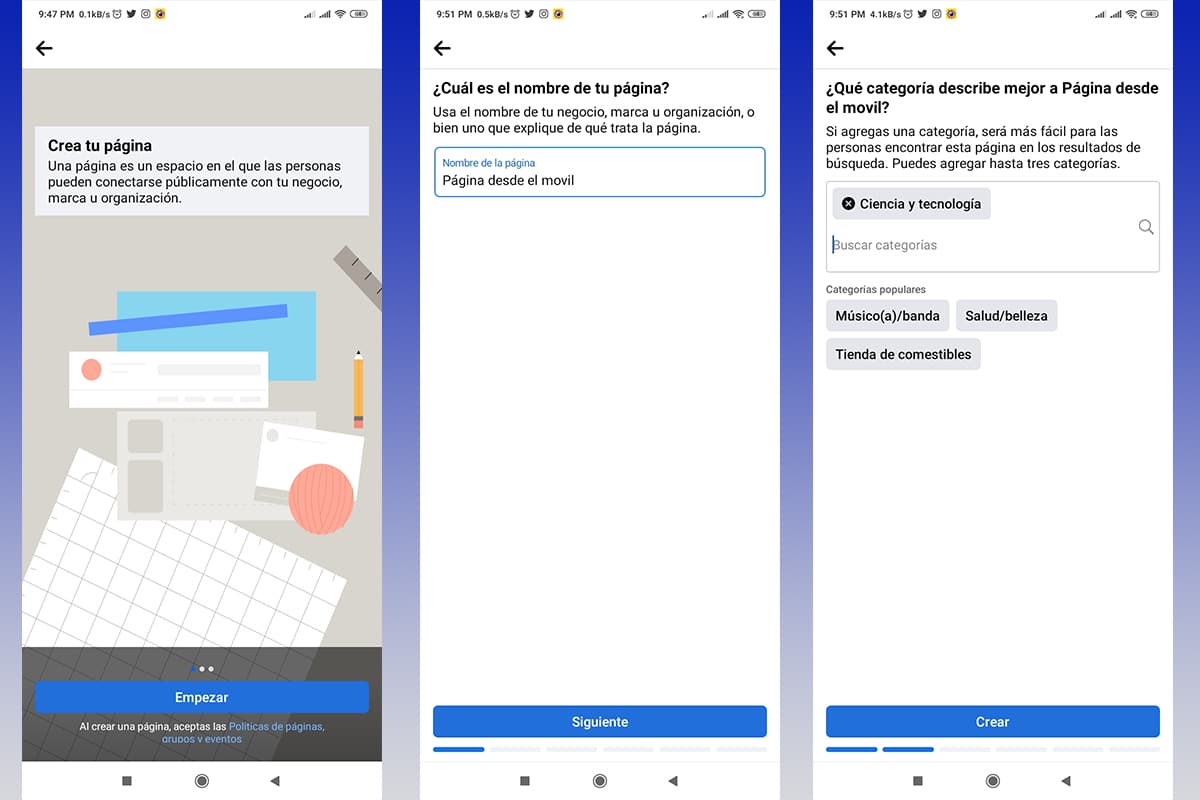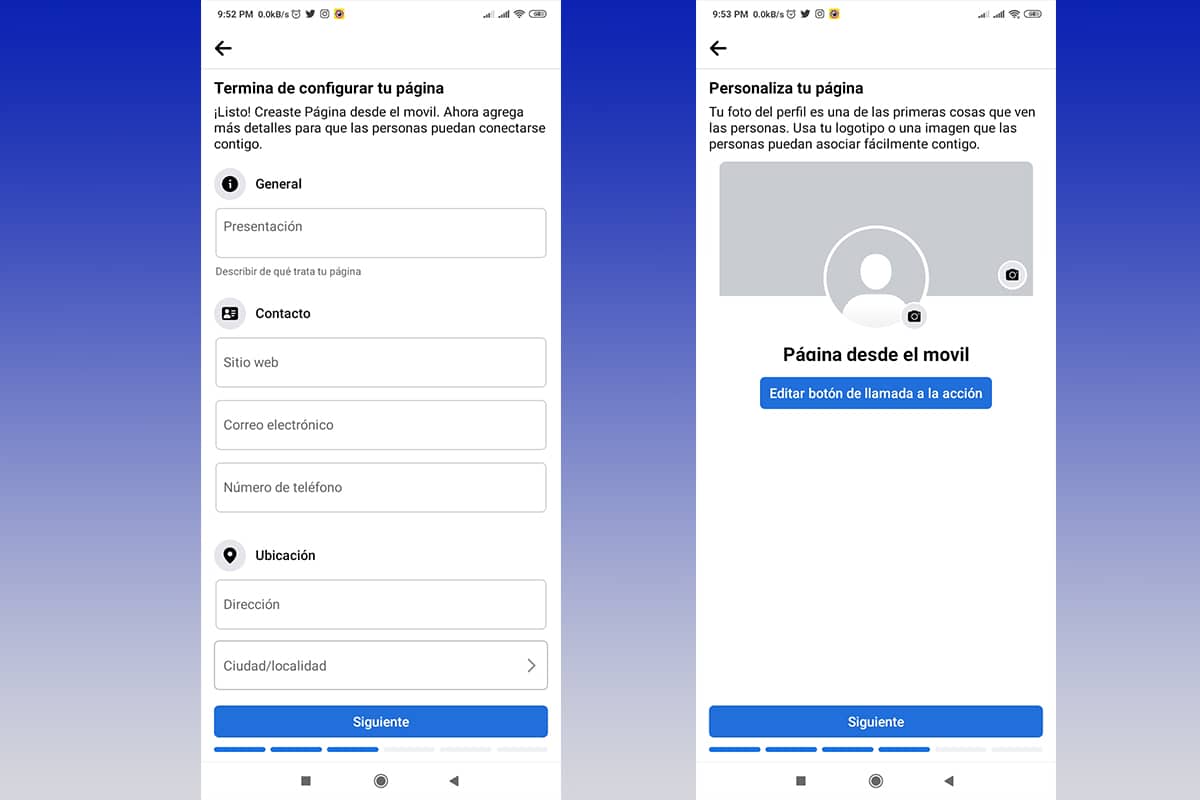Facebook 是世界上最常用的社交网络之一,它允许您展示个人甚至公司内容。 在这个机会中,我们将向您展示 如何打开一个脸书页面 步。
在开始之前考虑到配置文件可以创建和管理各种页面是很重要的,只需要拥有一个帐户并知道它们的目的是什么。 事不宜迟,让我们开始吧。
如何以简单的方式创建 Facebook 页面的教程

我们希望此过程简单、舒适且快速,因此我们决定通过您的计算机和移动设备逐步指导您,您将看到 创建 Facebook 页面是多么容易.
请记住,要发布的内容不得违反 Facebook 的政策,否则, 我可以暂停你的页面,帐户甚至终身删除您的个人资料。

相关文章:
如何在 WhatsApp 上分享 Facebook 视频
如何从您的网络浏览器创建 Facebook 页面
这个过程非常简单,您只需按照以下所示的步骤进行操作,请记住注意您页面上发布的内容。
- 进入官网 Facebook desde 你的网络浏览器。
- 将您的凭据放在每个人的专用部分,电子邮件或电话号码和密码。 按 ”登录“。
- 在你“主页» 您会在屏幕左侧找到一个带有选项菜单的列。
- 点击按钮“查看更多”,然后会出现新的选项。
- 我们必须点击选项“网页“。
- 立即,您将被重定向到“页面和个人资料”,我们将在这里开始创建页面的过程。
- 在左列的标题中,将出现一个名为“创建新页面”,我们将在此处单击。
- 我们必须等待几秒钟才能出现菜单以创建页面。
- 在左侧,您会找到一个我们必须彻底填写的小表格,在右侧会显示页面外观的预览,可选择移动设备或计算机。
- 前两个字段是必需的,页面名称和类别。 这个是可以建议的 输入一个原始名称 您的客户或朋友可以轻松找到这些内容,这一切都取决于页面的使用情况。
- 至于类别,这对于其他人很容易找到也非常有用。
- 当我们填写这些字段时,预览会更新,让我们了解我们的关注者会看到什么。
- 我们建议您填写演示文稿字段,这不是强制性的,但您的关注者会喜欢阅读有关您页面内容的描述。
- 填写必填字段,按钮“建立页面”将可用,要继续,我们必须单击它。
- 我们等待几秒钟以创建页面,成功创建时会弹出通知通知您。
- 在此之后,将出现新的字段,这些 它们不是强制性的,但同样我们建议您尽可能多地填写,这些将是与管理员联系的形式,甚至是其地理位置。
- 当您放置数据时,它将反映在预览中。 完成后,我们将点击“以下“。
- 下一步是添加个人资料照片和封面照片。 我们建议,至少封面页具有良好的分辨率并表达您想要在页面上显示的内容。
- 要添加图像,您只需单击“添加照片”并立即显示资源管理器,以便您可以在计算机中搜索图像。 加载后,我们可以在页面本身上剪切它。
- 最后,我们将点击按钮“以下”,位于下部区域的同一列选项中。
- 发布前的最后一步是邀请您的朋友,为此,Facebook 为您提供帮助,在这种情况下,我们将点击“邀请好友” 并将允许我们选择我们认为可能会喜欢内容的联系人。
- 一旦我们选择了用户,我们将点击“发送邀请”,这将关闭弹出窗口。
- 再次,我们点击“以下”,它会将我们重定向到一个新页面。
- 在此我们将激活页面通知,非常适合您使用个人资料而不是页面之一时。
- 最后我们点击“准备” 几分钟后,我们的页面将完全可供您发布内容和发展您的社区。
如何从手机上的应用程序创建 Facebook 页面
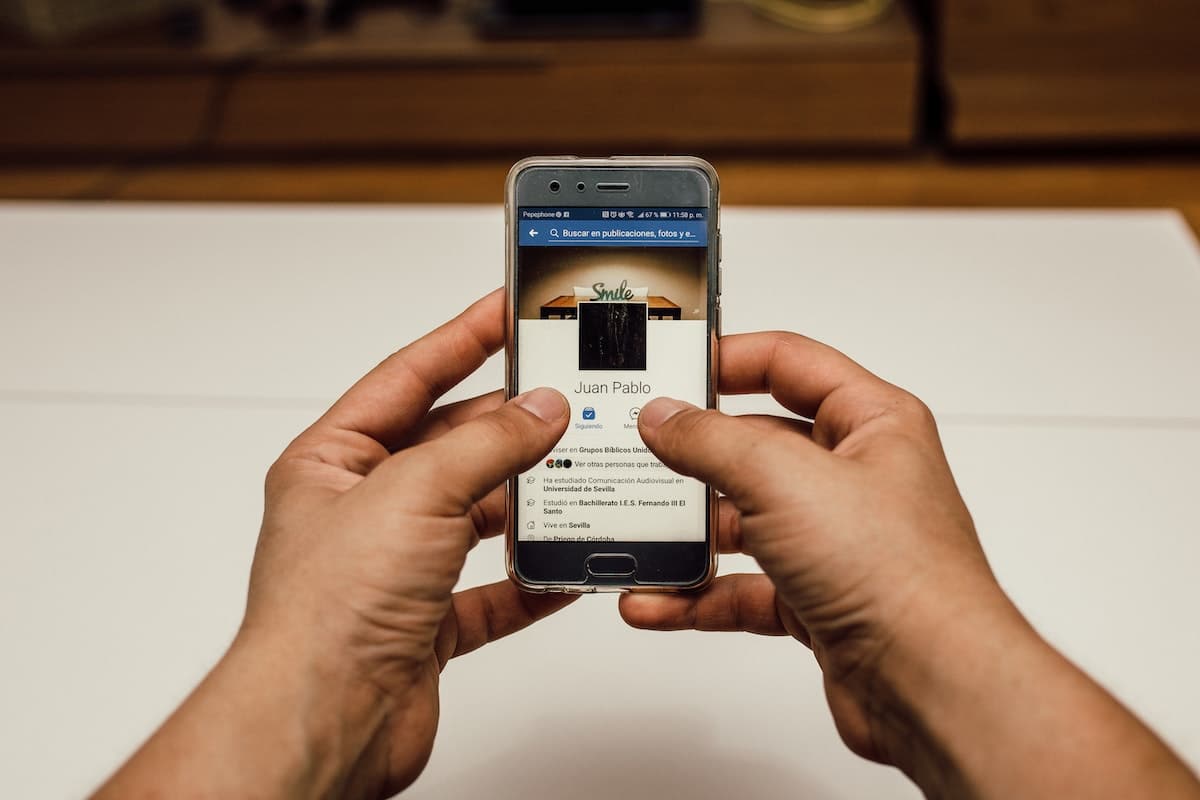
从手机上执行的步骤 类似于在电脑上制作的,所以这次我们会走得更快一点。 要遵循的步骤是:
- 我们打开我们的 Facebook 移动应用程序,默认情况下 «主页«。
- 在右上角,我们会找到一个菜单按钮,其图标用 3 条平行水平线表示。
- 将出现新的选项,这是我们感兴趣的“页数“。
- 打开此屏幕时,上方区域会出现一个带有选项的功能区,我们将按下“创建“。
- 创建新页面的向导将启动,我们必须向它下达命令“开始”,我们将使用屏幕底部的蓝色按钮来执行此操作。
- 从这里开始的步骤实际上与计算机版本中的步骤相同,只是它们以有指导和更有序的方式进行。
- 请记住,有一些必填字段,例如页面名称及其类别。 每次我们填写方框时,按钮“以下”将被激活,我们可以继续下一步。
- 放置联系信息后,我们将继续放置我们的个人资料图片,然后是封面图片。 要添加它们,我们只需单击每个应该去的空间,就会出现一个导航菜单,供您在手机上找到它。
- 我们邀请我们的朋友关注我们的页面并点击“以下“。
- 最后,我们将点击“准备”,我们的页面将在 Facebook 上可用。
- 发布时,应用程序会给我们一个页面浏览,这样我们就可以知道页面上所有可用的元素。 为此,您必须单击“开始游览“。
请记住定期发布并更新您的内容,这将更好地吸引您的关注者的注意力,您将能够发展您的社区。